电脑店u盘安装系统步骤-电脑店U盘安装系统步骤
发布时间:2025-10-23 10:48:25

装机介质:8GB或以上容量的空白u盘
系统版本:win10专业版
制作工具:电脑店u盘启动盘制作工具(点击链接下载)
二、U盘重装系统准备事项
1、在重新安装系统之前,最好对电脑的硬件状态进行全面检查,以确保没有硬件问题影响系统的顺利重装。
2、制作U盘启动盘之前,需要暂时关闭安全类软件以及系统的防护功能,这样做可以避免软件误杀制作工具的组件。
3、下载win10系统镜像:
导航到 Windows 10 下载页面:在微软官方网站上,搜索 "Windows 10" 或浏览到 "Windows" 部分。通常,你可以在网站的首页或产品菜单中找到相关链接。
选择版本和语言:在 Windows 10 下载页面上,你将看到不同版本和语言的选项。选择你需要的 Windows 10 版本(如家庭版、专业版、教育版等)和语言(如英语、中文等)。确保选择的版本与你的许可证密钥兼容。
下载工具:微软通常提供一个名为 "下载工具"(Download Tool Now)的工具,用于下载 Windows 10 镜像文件。点击或选择该工具的链接,以便获取下载工具。
运行下载工具:一旦下载工具完成下载,双击运行它。这个工具将帮助你下载 Windows 10 镜像文件。
三、U盘重装系统详细步骤
1、制作u盘启动盘
a. 进入首页,切换到【下载中心】,点击【立即下载】,下载电脑店的制作工具。注意事项:下载前关闭电脑的防火墙及第三方杀毒软件,避免误删工具的组件!

b.插入u盘,打开下载好的制作工具下载之后解压,插入一个8G以上的u盘,双击打开电脑店的程序。
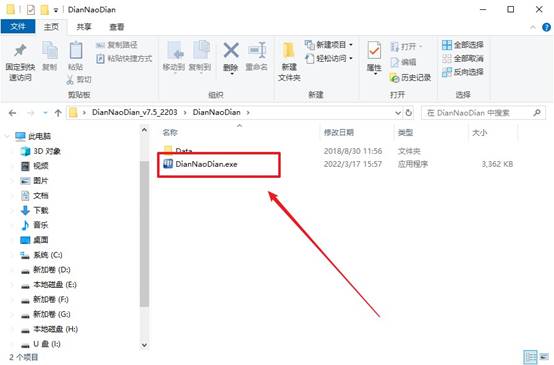
c. 插入u盘,打开软件。可默认界面的选项,直接点击【全新制作】。
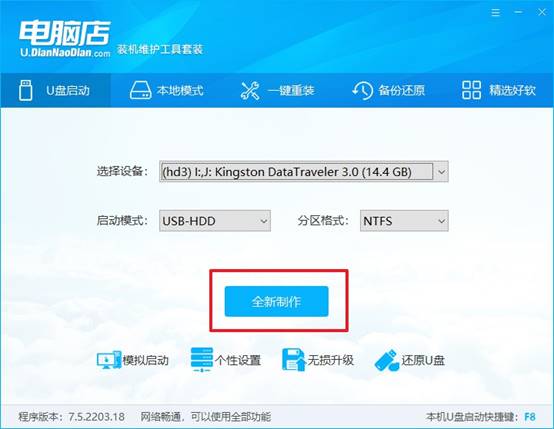
d. 等待制作,完成后会有提示框提示。
2、设置u盘启动
a.在电脑店官网首页,查询u盘启动快捷键,接下来的操作中会用到。
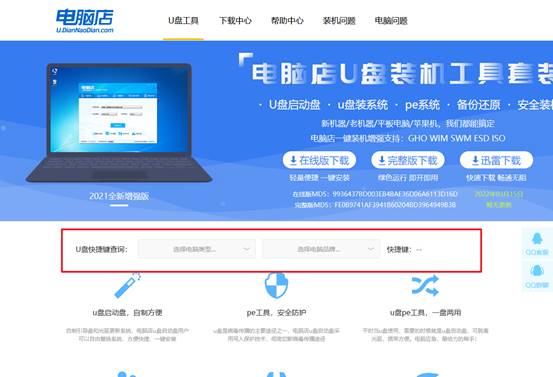
b. u盘启动盘连接电脑,重启出现开机画面,按u盘启动快捷键进入BIOS设置界面。
c.在启动项设置界面,按键盘加减号,将u盘移动到第一位,按下F10保存并退出。
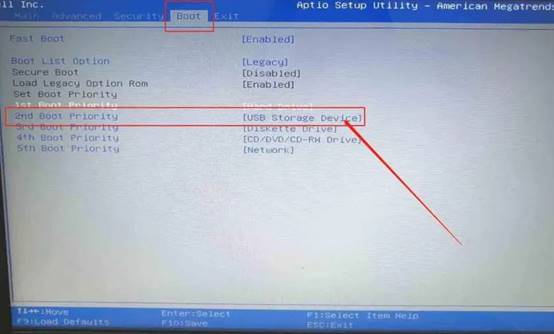
d. 再次重启后,电脑会进入电脑店winpe主菜单,选择第一项回车即可进入PE系统。
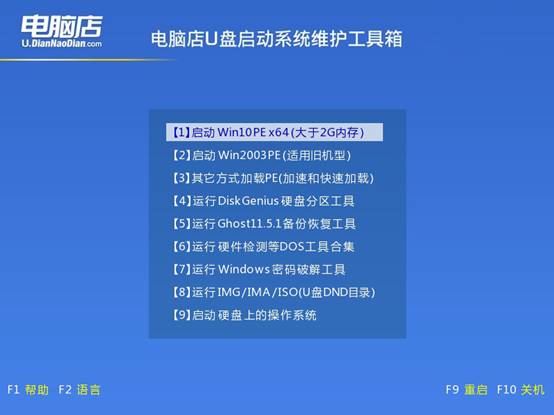
3、u盘装系统
a. 如安装win10系统,进入winpe桌面后,打开【电脑店一键装机】。
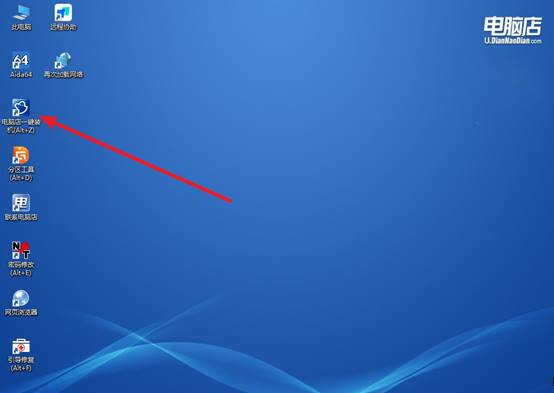
b. 在界面中,根据下图所示的提示,选择操作方式、镜像文件以及系统盘符,点击【执行】。
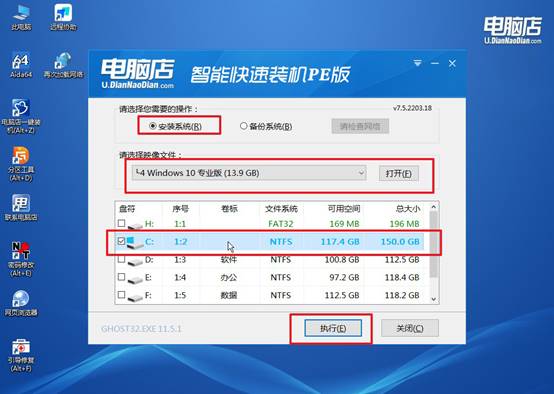
c. 跟着提示操作,最后勾选【完成后重启】,等待安装重启。
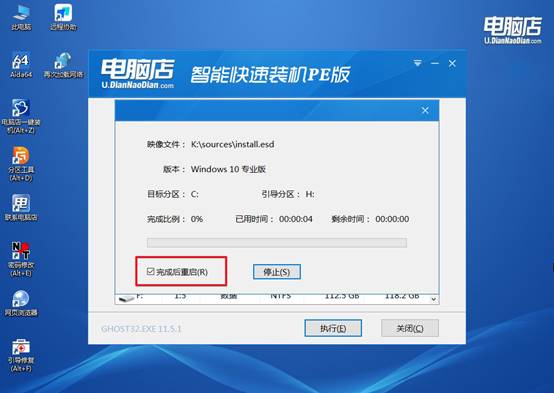
d. 等待安装完成,重启后即可进入win10系统。
四、U盘重装系统相关内容
电脑重装后没声音怎么办
方法 1:安装声卡驱动(最常用)
确认电脑型号或声卡型号:下载驱动到 U 盘 → 插入电脑 → 安装驱动。安装完成后重启电脑。
笔记本:查看品牌型号 → 官网下载音频驱动
台式机:查看主板型号 → 官网下载 Realtek / VIA / Intel HD Audio 驱动
注意:尽量从 官方渠道下载驱动,避免第三方驱动不稳定。
方法 2:通过设备管理器安装
右键 此电脑 → 管理 → 设备管理器 → 声音、视频和游戏控制器。右键声卡 → 更新驱动程序 → 自动搜索更新。系统会尝试从 Windows 更新下载合适驱动。
方法 3:检查音量与播放设备
右下角音量图标 → 打开音量混合器,确认未静音。右键音量图标 → 声音 → 播放,确认默认播放设备选择正确(如扬声器或耳机)。插入耳机或外接音箱测试声音。
通过这些操作,大家就可以学会电脑店U盘安装系统步骤了。相比光盘方式,U盘不仅速度快,还能随时更新系统版本,比如从Win7升级到Win10或Win11都没问题。对于没有光驱的新主机或者DIY组装台式机用户来说,这种方法才是最实用、最省心的系统安装教程。
